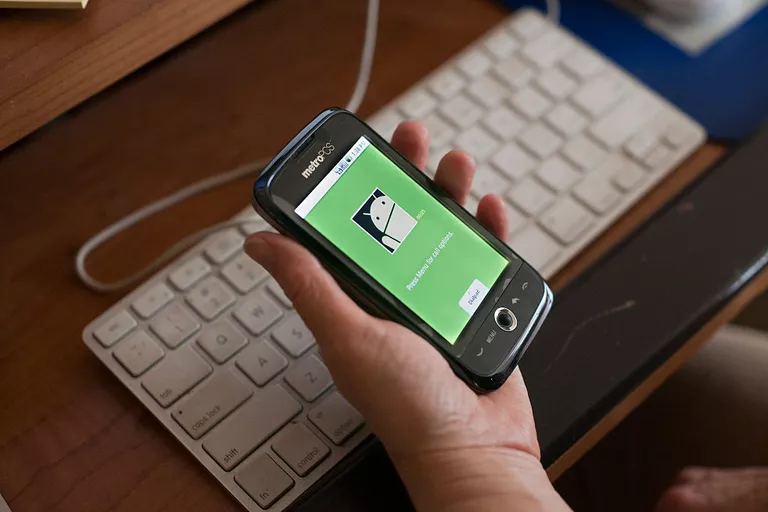
Instalar un archivo APK en Android es tan sencillo como hacer clic en el archivo desde el teléfono. Sin embargo, hay algunas cosas a considerar antes de que pueda hacer esto con éxito.
En primer lugar, deberá preparar la configuración del teléfono. En segundo lugar, coloque el archivo en su Android. Y, finalmente, encontrar el archivo para abrirlo.
Índice de contenidos
¿Qué es una APK?
Un APK (Android Package Kit) es un tipo de archivo que instala una aplicación para Android. Si tiene conocimientos técnicos, es como un archivo que ejecuta para instalar programas en Windows o Mac (conocido como ejecutable (EXE) para Windows, o un instalador de paquetes (PKG) para Mac).
En este caso, el archivo APK es simplemente el archivo instalador en el que hace clic para instalar aplicaciones en su dispositivo Android.
He aquí una explicación simplificada de lo que es un APK, pero ayuda a entender por qué al hacer clic en el archivo de su dispositivo Android se instalará una aplicación.
¿Por qué usar un APK?
Si alguna vez has instalado una aplicación Android desde la tienda Google Play, entonces ya has usado un archivo APK sin darte cuenta. Al hacer clic en el botón verde Instalar , Google Play automatiza el proceso de transferencia del archivo APK al teléfono y su ejecución.
:max_bytes(150000):strip_icc():format(webp)/how-to-install-apk-on-android-4177185-1-5bc69e7046e0fb00580ef45d.png)
¿Pero qué pasa si la aplicación que quieres instalar no está disponible en Google Play? Ahí es cuando tendrás que tomar el asunto en tus propias manos.
En ella aprenderás tres métodos para ejecutar un archivo de instalación de APK para instalar en el teléfono cualquier aplicación que no sea de Google Play.
Preparar el dispositivo Android
:max_bytes(150000):strip_icc():format(webp)/how-to-install-apk-on-android-4177185-2-5bc6a3094cedfd0051fcd3bb.png)
Dado que el teléfono considera que cualquier aplicación ajena a Google Play es una «aplicación desconocida», debes informar al teléfono para que te permita instalar aplicaciones desconocidas.
Habilitar la instalación de «Unkown Apps» en Android Nougat
- Entrar en Configuración
- Pulse Seguridad (o Bloquear pantalla y Seguridad ).
- Desplácese hacia abajo hasta la sección Administración de dispositivos y active Fuentes desconocidas .
Habilitar la instalación de «Unkown Apps» en Android Oreo
- Ir a Configuración
- Luego Aplicaciones y Notificaciones
- Seleccione Instalar aplicaciones desconocidas (o Instalar otras aplicaciones ).
Instalar un Administrador de archivos de Android
Ahora que has configurado tu teléfono para que te permita instalar aplicaciones desconocidas, también necesitarás una forma de encontrar ese archivo de aplicación (archivo APK) en tu teléfono para poder ejecutarlo.
Los teléfonos Android normalmente vienen con una aplicación «File Manager» que puedes usar. Pero si no tienes uno, abre Google Play en tu teléfono y busca «File Manager». Verá muchas opciones disponibles.
Algunas de las mejores opciones incluyen:
- Administrador de archivos del Explorador de archivos ES
- Explorador de archivos Cx
- Explorador de archivos EZ
- Administrador de archivos
Instala cualquiera de estos administradores de archivos para que puedas localizar el archivo APK después de haberlo transferido a tu teléfono.
El más fácil: Descargue el instalador de APK desde su Android
:max_bytes(150000):strip_icc():format(webp)/how-to-install-apk-on-android-4177185-3-5bc6a58046e0fbb00260930f2.png)
La forma más fácil de instalar un archivo APK en su Android es descargarlo utilizando su navegador Android.
- Una vez que encuentres un sitio web que ofrezca una aplicación para Android, verás un enlace para descargar el archivo APK. Es posible que aparezca una ventana emergente que le pregunte si desea que su navegador guarde los archivos en el almacenamiento de su teléfono. Acepta esto. También verá una advertencia que dice: «Este tipo de archivo puede dañar su dispositivo».
- Simplemente haga clic en OK para continuar.
- Si el explorador web de su teléfono no le da la opción de abrir el archivo después de la descarga, abra la aplicación de explorador de archivos que instaló y vaya a la carpeta Descargas de su dispositivo.
- Puntee en el archivo APK . Permita a la aplicación los permisos necesarios que le pida. Luego, en la parte inferior de la ventana del instalador, haga clic en INSTALL .
- Verás una confirmación de que la aplicación está instalada. Ahora verá la aplicación disponible en su lista de aplicaciones instaladas.
Intermedio: Transferir el instalador del APK a través de USB
Si no tienes acceso a Internet en tu teléfono, o por cualquier otra razón no puedes usar tu navegador para descargar el archivo, todavía puedes instalar aplicaciones desde tu computadora.
Utilizando el navegador web de su ordenador, descargue el archivo APK tal y como se ha descrito anteriormente. Una vez descargado, tendrás que conectarte a tu teléfono Android y transferir el archivo.
Si nunca has conectado tu Android a tu ordenador, deberás habilitar la función de depuración USB.
Dependiendo de la antigüedad de su dispositivo, hay dos maneras de hacerlo.
- Android 4.1.x e inferior : Haga clic en Configuración , luego puntee Aplicaciones , luego puntee Desarrollo y finalmente habilite Depuración USB .
- Android 4.2.x y superior : Haga clic en Configuración , desplácese hacia abajo hasta Acerca del teléfono , y toque Número de construcción siete veces. Esto habilita el menú Desarrollador.
- Volver a Configuración , pulse Opciones del desarrollador y pulse Depuración USB . Active la casilla Depuración USB .
Una vez que esté habilitado, puede conectar el teléfono a la computadora con un cable USB y montará el teléfono como si fuera un dispositivo de memoria extraíble.
Una vez que el teléfono esté conectado a la computadora, aparecerá como otra unidad en el Explorador de archivos de la computadora. Mueve el archivo APK que has descargado del sitio web de la aplicación a tu teléfono.
- Busque el archivo APK descargado en su computadora.
- Haga clic con el botón derecho del ratón en el archivo y haga clic en Copiar .
- Encuentra la nueva unidad para tu teléfono en el explorador de archivos.
- Expanda cada carpeta hasta que encuentre la carpeta / sdcard/download .
- Pegue el archivo APK en esa carpeta.
Ahora el archivo APK está en tu teléfono.
:max_bytes(150000):strip_icc():format(webp)/how-to-install-apk-on-android-4177185-4-5bc6b2f446e0fb0026e7d322.png)
Una vez transferido el archivo, utilice la aplicación exploradora de archivos de su teléfono como se describe en la sección anterior para tocar el archivo APK e instalar la aplicación.
Si no tiene un cable USB, otra solución es instalar un servidor FTP WiFi de Google Play y, a continuación, utilizar un cliente FTP en el equipo (como FileZilla) para transferir el archivo APK desde el equipo a la carpeta /sdcard/download del teléfono. Sin embargo, esta es una opción avanzada y requiere una comprensión de cómo FTP archivos.
Avanzado: Ejecutar el instalador APK con ADB y Fastboot mínimos
Si por alguna razón el instalador de APK no se está ejecutando al tocar el teléfono o el lanzador de aplicaciones se estrelló y el teléfono no funciona correctamente, existe una solución avanzada de emergencia que funcionará. Puede instalar el archivo APK en su Android desde su ordenador utilizando una herramienta llamada «Minimal ADB and Fastboot».
En primer lugar, deberá seguir los pasos de la sección anterior para conectar el teléfono a través de USB y habilitar la función de depuración USB.
A continuación, descargue e instale la última versión de Minimal ADB y Fastboot en su ordenador. Ejecute la herramienta y se abrirá una ventana de comandos. Con el teléfono conectado a la computadora con el cable USB, escriba el comando dispositivos adb .
:max_bytes(150000):strip_icc():format(webp)/how-to-install-apk-on-android-4177185-5-5bc6b5ea46e0fb00260a275c.png)
Si la herramienta puede detectar su teléfono, verá un ID para el dispositivo que aparece en Lista de dispositivos adjuntos . Ahora está listo para transferir el archivo APK.
- Con el Explorador de archivos de Windows, busque el archivo APK descargado en el equipo.
- Haga clic con el botón derecho del ratón en el archivo y haga clic en Copiar .
- Usando el Explorador de archivos de Windows, navegue a la carpeta de ADB y Fasbtoot Mínimos (típicamente c:Archivos de programa (x86)AdB Mínimos y Arranque rápido).
- Pegue el archivo APK en esa carpeta.
- Cambie el nombre del archivo APK a algo corto para que sea fácil de escribir como un comando.
De vuelta en la misma ventana de comandos que tenía abierta antes, escriba el comando adb install .
Reemplace con el nombre de su archivo APK.
:max_bytes(150000):strip_icc():format(webp)/how-to-install-apk-on-android-4177185-6-5bc6bc8ae46e0fbb00260c1dac.png)
Cuando veas la palabra Success , ¡la aplicación se instalará en tu teléfono!







